
Kako namestiti Windows XP, če ste postavili takšno vprašanje, potem ste se odločili, da operacijski sistem Windows XP namestite sami in brez kakršne koli pomoči, nato pa naš članek s podrobnim opisom namestitve in ilustracijami za vas. Mimogrede, naše spletno mesto je objavilo veliko zanimivih člankov o Windows XP in širše. Oseba, ki piše te vrstice, ima dolgoletne izkušnje s popravljanjem in odpravljanjem različnih okvar in napak na računalniku in želi svoje znanje pošteno deliti z bralci. Povedal vam bom vse na straneh spletnega mesta.
S pomočjo naših člankov lahko na namizne računalnike namestite različne operacijske sisteme, kot so Windows XP, Windows 7, Windows 8, pa tudi prenosnike in netbooks, z diskovnih in bliskovnih pogonov, namestite gonilnike in rešite različne težave, povezane z delom na računalniku. Po nekaj mesecih najine komunikacije se vam bodo vse trenutne težave z računalnikom zdele smešne..
V tem članku bomo namestili Windows XP s diska, če pa imate netbook ali pa disk ne deluje, potem lahko ustvarite namestitveni komplet za namestitev sistema Windows XP na bliskovni pogon USB in namestite XP s pogona USB, kako to storiti korak za korakom, je zapisano v namestitvi sistema Windows XP z bliskovni pogoni. Mimogrede, če potrebujete, lahko ustvarite več zagonski bliskovni pogon, ki vsebuje samo tri operacijske sisteme Windows XP, Windows 7 in Windows 8!
Začnimo z diski z gonilniki v računalniku, po uspešni namestitvi sistema Windows XP jih boste potrebovali, če jih nimate, morate ugotoviti, katero omrežno kartico imate in vnaprej naložiti gonilnike za to v internetu, takoj ko namestimo Windows XP, boste takoj boste potrebovali internet, da boste našli gonilnike za vse druge naprave, ki so v nameščenem operacijskem sistemu identificirane kot neznane. Če imate težave pri iskanju gonilnikov, preberite naš članek: Kako najti in pravilno namestiti gonilnike.
Kako namestiti Windows XP
BIOS in kaj je to. BIOS: (Basic Input-Output System) je osnovni vhodno / izhodni sistem, ki je shranjen v pomnilniku matične plošče in služi za zagotovitev, da lahko vi in jaz nadzorujemo strojno opremo, nameščeno v vašem računalniku. Nepravilne nastavitve BIOS-a lahko poškodujejo vaš računalnik. O nastavitvah BIOS-a lahko izveste v potnem listu na matični plošči. Za namestitev sistema Windows XP moramo tam spremeniti samo eno nastavitev in svetujem vam, da tam ne spreminjate ničesar drugega, BIOS je ločena tema, zagotovo bomo to razmislili.
- Opomba: če imate težave s spreminjanjem prioritete zagona v BIOS-u, preberite pri nas-> Kako zagnati računalnik ali prenosni računalnik s pogona USB.
- Če postopek namestitve ne uspe, preberite: Vključevanje Sata gonilnikov v distribucijo Windows XP in zakaj Windows XP ni mogoče namestiti.
- Windows XP je mogoče namestiti tudi v nov računalnik ali prenosni računalnik z UEFI BIOS.
- Opomba: Napisi so lahko različni, morda celo ni nobenih napisov, to naj vas v večini primerov ne zmede, da bi dobili (BIOS), pritisniti morate tipke F2 ali Delete, manj pogosto F1 ali Esc
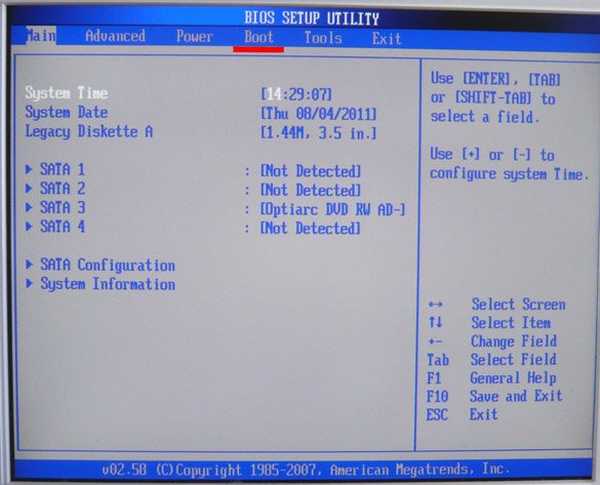
Če je okno drugačno, je to nagrada BIOS.
Nastavitve nagrade Bios so podrobno opisane v članku o BIOS-u: Zagon z diska.
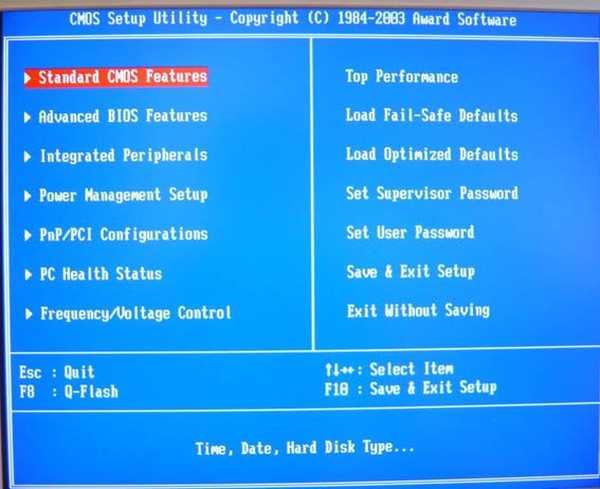 Vrnimo se k Ami BIOS-u, zdaj za mnoge, ki bodo to storili prvič, in v tem času bodo naredili nekaj narobe, oglasili se bodo pomembni podatki, če se zmedete in spremenite nastavitve, ki vam niso znane, morate nadaljevati na zavihku (Izhod), ki se nahaja od zavihki (Zagon) na desni strani zavihka (Orodja). V njem s puščicami na tipkovnici izberite element Naloži privzete nastavitve, pritisnite Enter in pojdite na meni.
Vrnimo se k Ami BIOS-u, zdaj za mnoge, ki bodo to storili prvič, in v tem času bodo naredili nekaj narobe, oglasili se bodo pomembni podatki, če se zmedete in spremenite nastavitve, ki vam niso znane, morate nadaljevati na zavihku (Izhod), ki se nahaja od zavihki (Zagon) na desni strani zavihka (Orodja). V njem s puščicami na tipkovnici izberite element Naloži privzete nastavitve, pritisnite Enter in pojdite na meni. 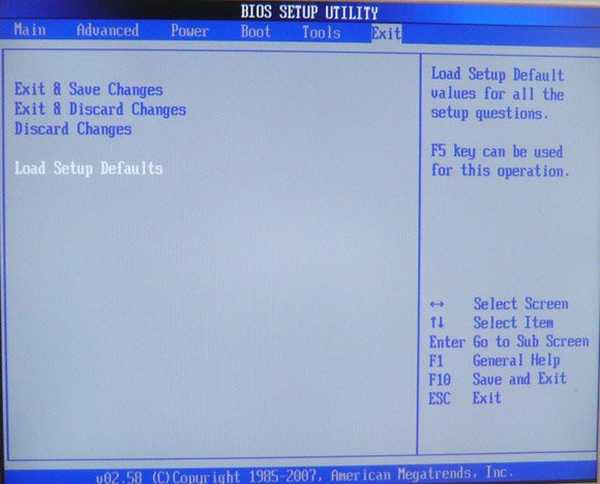 Nalaganje privzetih nastavitev pomeni nalaganje privzetih nastavitev (BIOS), to pomeni, da bodo postale to, kar so bile pred poskusi, izberite V redu in nastavitve so ponastavljene na privzete, zapomnite si to uporabno točko.
Nalaganje privzetih nastavitev pomeni nalaganje privzetih nastavitev (BIOS), to pomeni, da bodo postale to, kar so bile pred poskusi, izberite V redu in nastavitve so ponastavljene na privzete, zapomnite si to uporabno točko. 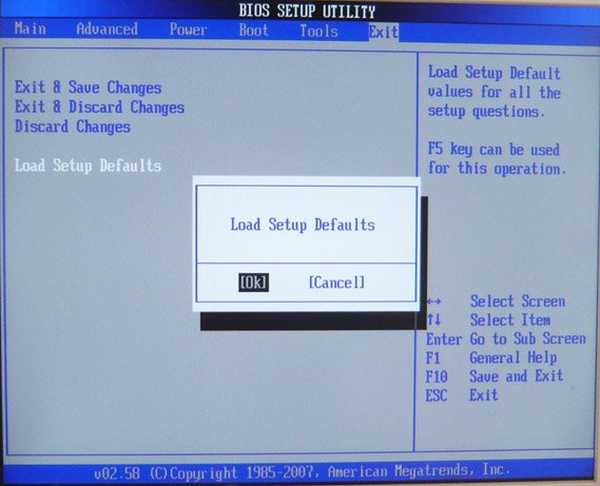 Vrnimo se po vseh teh potrebnih digresijah k naši glavni temi, Kako namestiti Windows XP in prvo fotografijo. Potrebujemo element Boot, ga izberite s puščicami na tipkovnici, pritisnite Enter in nato pojdite na element Boot Devise Priority.
Vrnimo se po vseh teh potrebnih digresijah k naši glavni temi, Kako namestiti Windows XP in prvo fotografijo. Potrebujemo element Boot, ga izberite s puščicami na tipkovnici, pritisnite Enter in nato pojdite na element Boot Devise Priority. 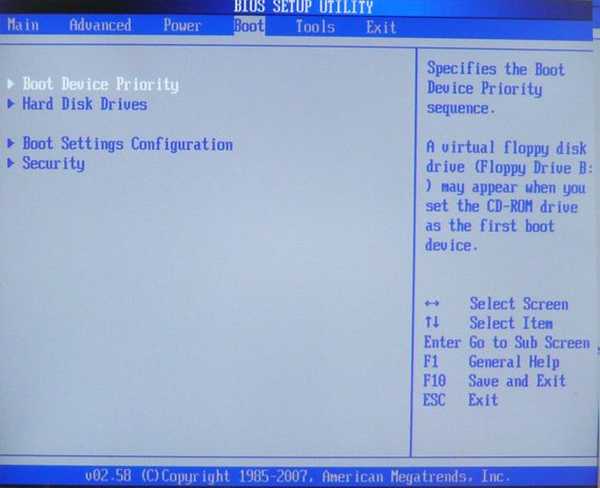 V tem odstavku vidimo, da je trdi disk nastavljen kot prva zagonska naprava, s puščicami izberite prvo postavko 1st Boot Devise, pritisnite Enter.
V tem odstavku vidimo, da je trdi disk nastavljen kot prva zagonska naprava, s puščicami izberite prvo postavko 1st Boot Devise, pritisnite Enter. 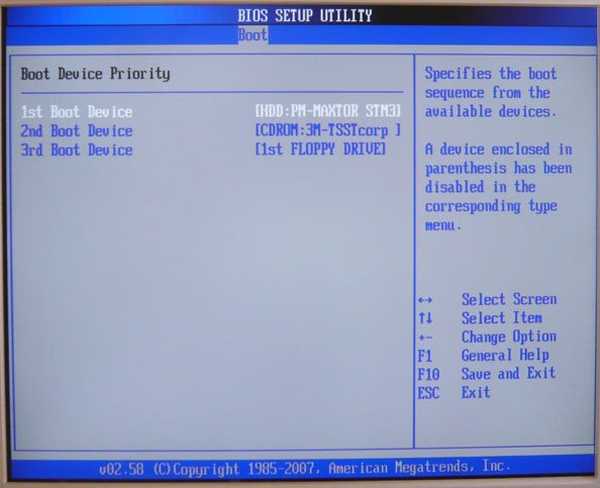 Na tem mestu moramo spremeniti prednost zagonske naprave, s puščico se pomakniti do našega (CD / DVD) in pritisniti Enter
Na tem mestu moramo spremeniti prednost zagonske naprave, s puščico se pomakniti do našega (CD / DVD) in pritisniti Enter 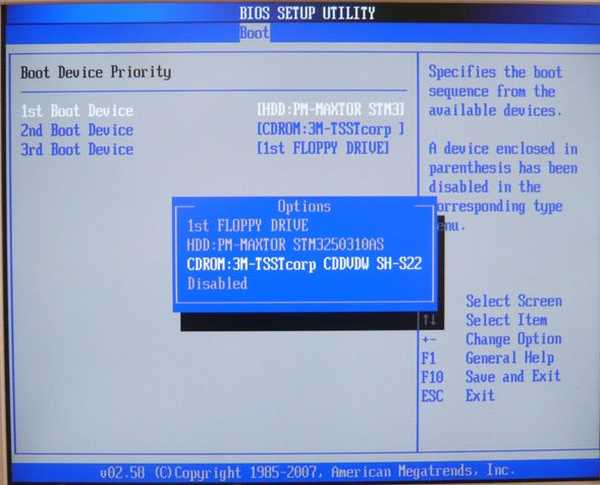 Morali bi ga dobiti tako, kot je prikazano na fotografiji, zdaj je pogon nastavljen kot prva zagonska naprava.
Morali bi ga dobiti tako, kot je prikazano na fotografiji, zdaj je pogon nastavljen kot prva zagonska naprava. 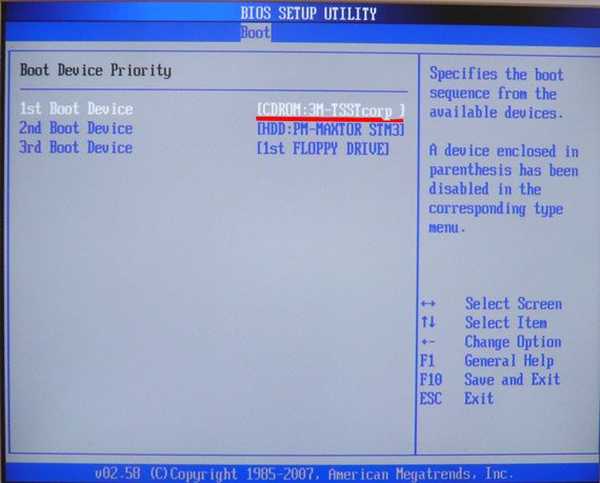 Zdaj moramo samo shraniti svoje nastavitve in zapustiti (BIOS). Na tipkovnici pritisnemo tipko Esc in zapustimo ta meni, nato s puščicami pojdemo na element Exit in pritisnemo Enter, vprašamo, ali želimo shraniti nastavitve pred izhodom, se strinjamo in pritisnemo Enter.
Zdaj moramo samo shraniti svoje nastavitve in zapustiti (BIOS). Na tipkovnici pritisnemo tipko Esc in zapustimo ta meni, nato s puščicami pojdemo na element Exit in pritisnemo Enter, vprašamo, ali želimo shraniti nastavitve pred izhodom, se strinjamo in pritisnemo Enter. 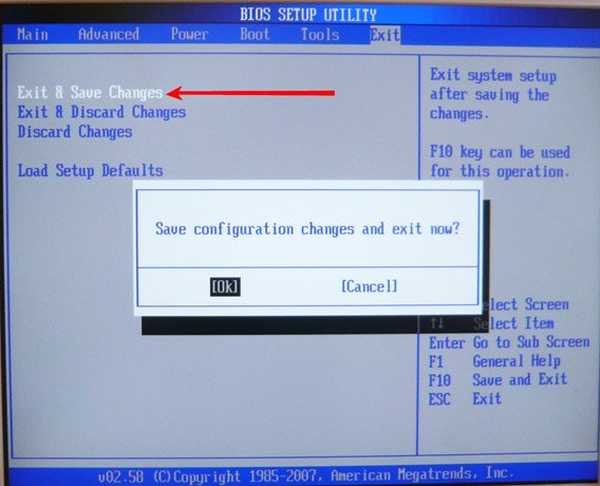 Računalnik bi se moral znova zagnati in če imate v pogonu CD-DVD CD z operacijskim sistemom Windows XP ali Windows 7, bi se morala začeti namestitev operacijskega sistema. Računalnik se znova zažene in na zaslonu se prikaže sporočilo "Pritisnite katero koli tipko za zagon s CD-ja ...", takoj pritisnite katero koli tipko, bolje je, da se Enter zaženete s CD-ja, sicer bo nalepka v 10 sekundah izginila in se ne boste zagnali v namestitveni program Windows XP.
Računalnik bi se moral znova zagnati in če imate v pogonu CD-DVD CD z operacijskim sistemom Windows XP ali Windows 7, bi se morala začeti namestitev operacijskega sistema. Računalnik se znova zažene in na zaslonu se prikaže sporočilo "Pritisnite katero koli tipko za zagon s CD-ja ...", takoj pritisnite katero koli tipko, bolje je, da se Enter zaženete s CD-ja, sicer bo nalepka v 10 sekundah izginila in se ne boste zagnali v namestitveni program Windows XP.  V pogonu morate imeti namestitveni disk z operacijskim sistemom Windows XP SP3. Vstopimo v namestitveni program, ki preverja konfiguracijo vašega sistema
V pogonu morate imeti namestitveni disk z operacijskim sistemom Windows XP SP3. Vstopimo v namestitveni program, ki preverja konfiguracijo vašega sistema 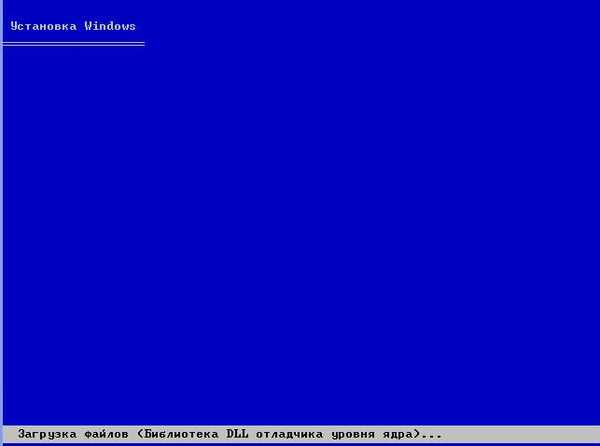 No, preverjanja je konec in pozvani boste, da sistem ponovno namestite ali obnovite obstoječega. Pritisnite ENTER in nadaljujte z namestitvijo.
No, preverjanja je konec in pozvani boste, da sistem ponovno namestite ali obnovite obstoječega. Pritisnite ENTER in nadaljujte z namestitvijo.  Pojavi se licenčna pogodba za Windows XP, če jo želite sprejeti, pritisnite F8
Pojavi se licenčna pogodba za Windows XP, če jo želite sprejeti, pritisnite F8  Windows XP namestimo na nov neoblikovani disk s kapaciteto skoraj 500 GB, zdaj ga bomo razdelili in formatirali v datotečnem sistemu NTFS. Na tipkovnici pritisnite črko "C", da ustvarite particijo
Windows XP namestimo na nov neoblikovani disk s kapaciteto skoraj 500 GB, zdaj ga bomo razdelili in formatirali v datotečnem sistemu NTFS. Na tipkovnici pritisnite črko "C", da ustvarite particijo  Zdaj bomo ustvarili glavni particijski disk "C", na katerega namestimo operacijski sistem, nastavite velikost particije na 100 GB in nato pritisnite Enter
Zdaj bomo ustvarili glavni particijski disk "C", na katerega namestimo operacijski sistem, nastavite velikost particije na 100 GB in nato pritisnite Enter  100 GB, tako bomo imeli prostornino sistemskega diska "C"
100 GB, tako bomo imeli prostornino sistemskega diska "C"  Ustvarili smo pogon "C", spodaj pa imamo nedodeljeno območje 376 GB, ki ga bomo pretvorili v lokalno glasnost neposredno v nameščeni sistem Windows XP, pritisnite Enter in začeli nameščati operacijski sistem
Ustvarili smo pogon "C", spodaj pa imamo nedodeljeno območje 376 GB, ki ga bomo pretvorili v lokalno glasnost neposredno v nameščeni sistem Windows XP, pritisnite Enter in začeli nameščati operacijski sistem  Postopek oblikovanja
Postopek oblikovanja  Kopirajte datoteke v namestitvene mape sistema Windows
Kopirajte datoteke v namestitvene mape sistema Windows  Znova zaženite
Znova zaženite  Pozor !!! Po ponovnem zagonu se vam bo spet ponudilo, da pritisnete katero koli tipko za zagon s CD-ja, ne storite tega, sicer zaženite namestitev znova.
Pozor !!! Po ponovnem zagonu se vam bo spet ponudilo, da pritisnete katero koli tipko za zagon s CD-ja, ne storite tega, sicer zaženite namestitev znova.  V večini primerov tukaj ni treba ničesar spremeniti.
V večini primerov tukaj ni treba ničesar spremeniti.  Ime je obvezno
Ime je obvezno  Vnesite ključ
Vnesite ključ 
 Tudi tukaj ni treba ničesar spremeniti, privzeto bi bilo treba vse nastaviti pravilno
Tudi tukaj ni treba ničesar spremeniti, privzeto bi bilo treba vse nastaviti pravilno  Obljubljajo nam hitrost in zanesljivost.
Obljubljajo nam hitrost in zanesljivost. 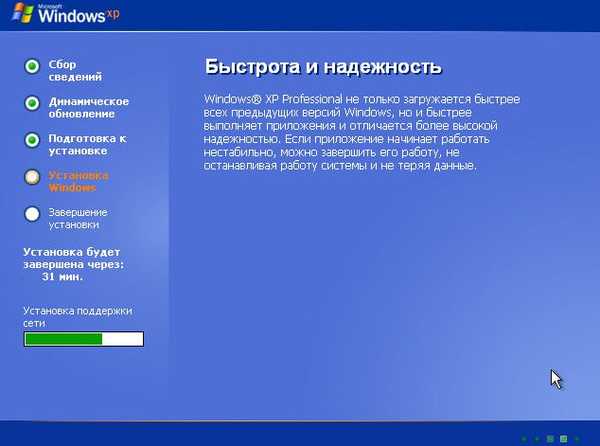 Odgovorimo pritrdilno
Odgovorimo pritrdilno 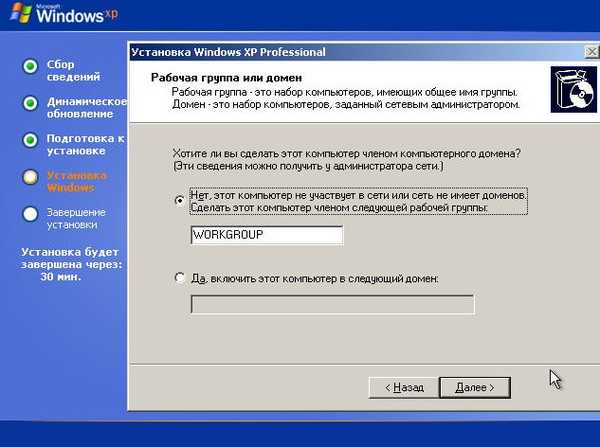 Še nekaj
Še nekaj 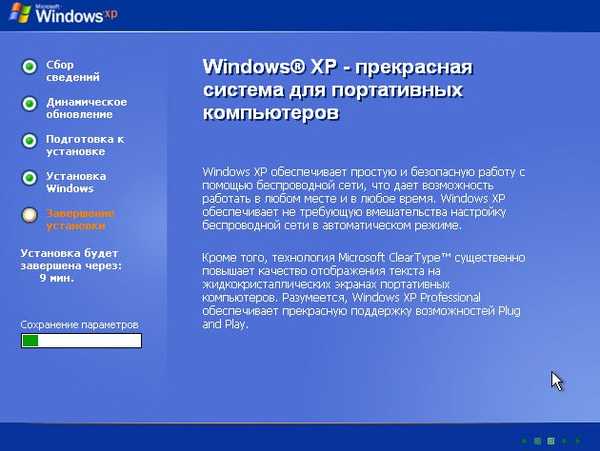 Zmaga
Zmaga  Pozdravljeni smo.
Pozdravljeni smo.  Namestite protivirusno.
Namestite protivirusno.  Vprašanje, kako namestiti Windows XP, je preprosto rešeno.
Vprašanje, kako namestiti Windows XP, je preprosto rešeno. Oznake članka: Namestite sistem Windows Windows XP











